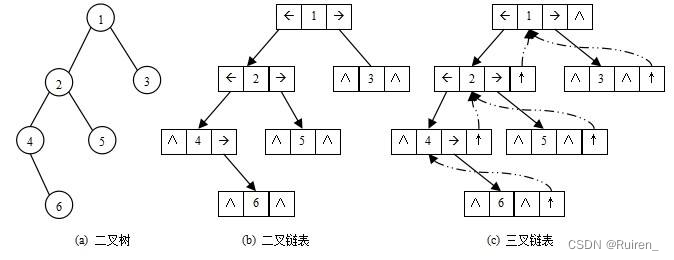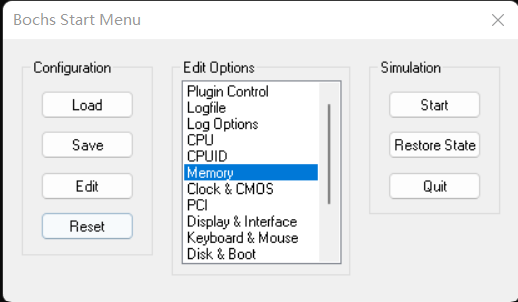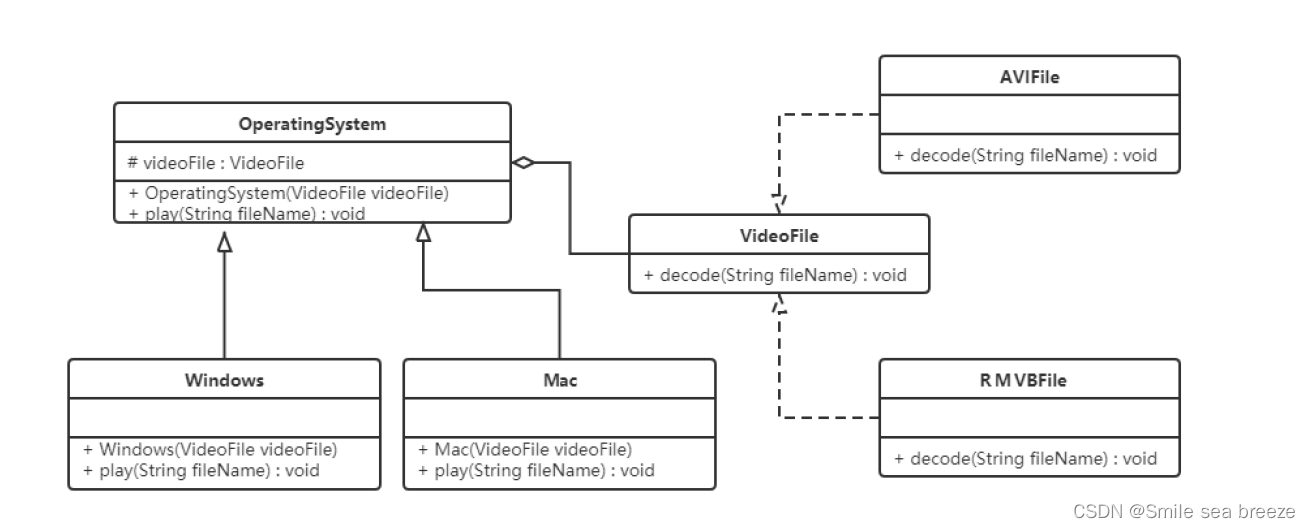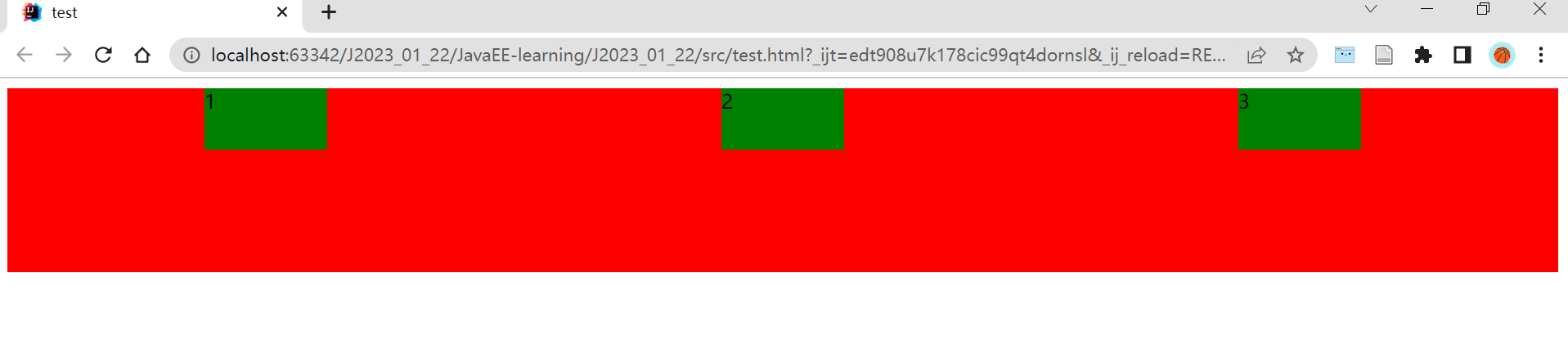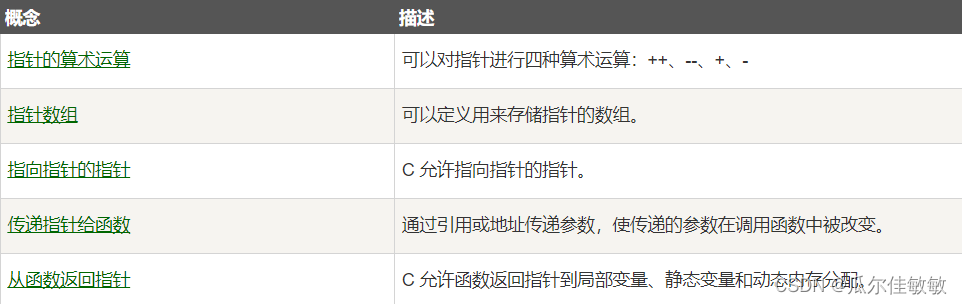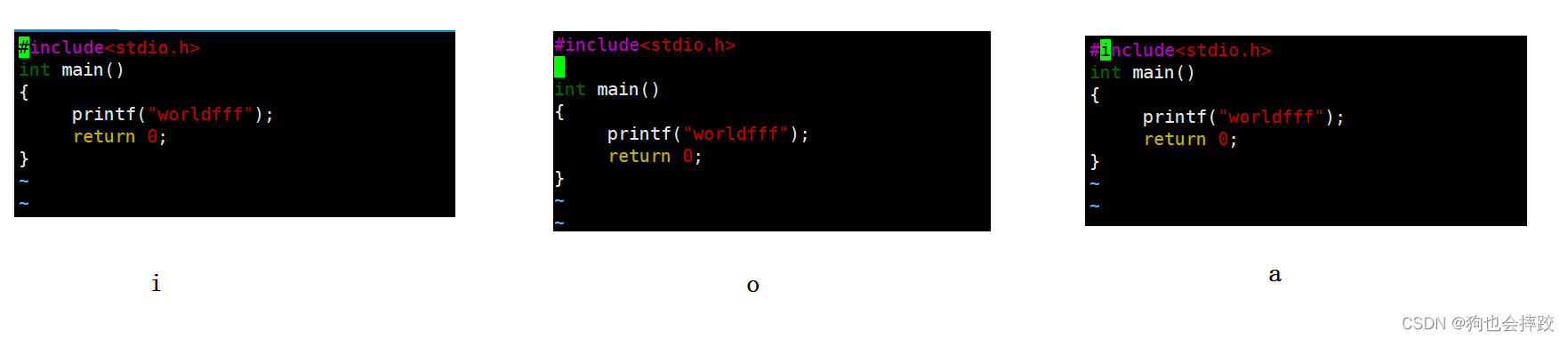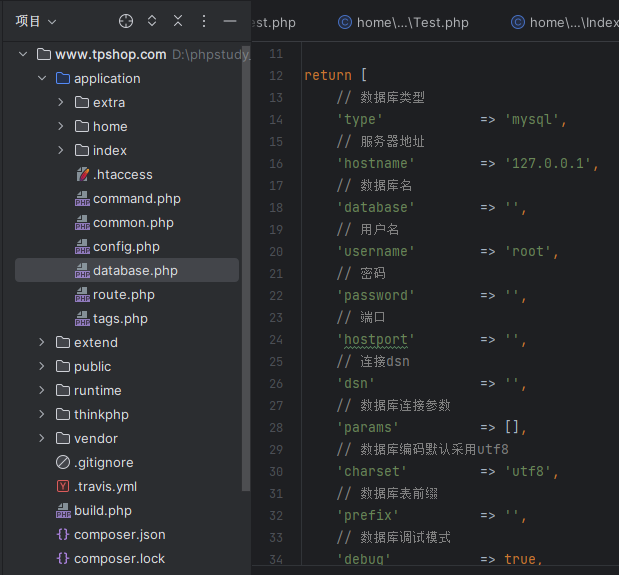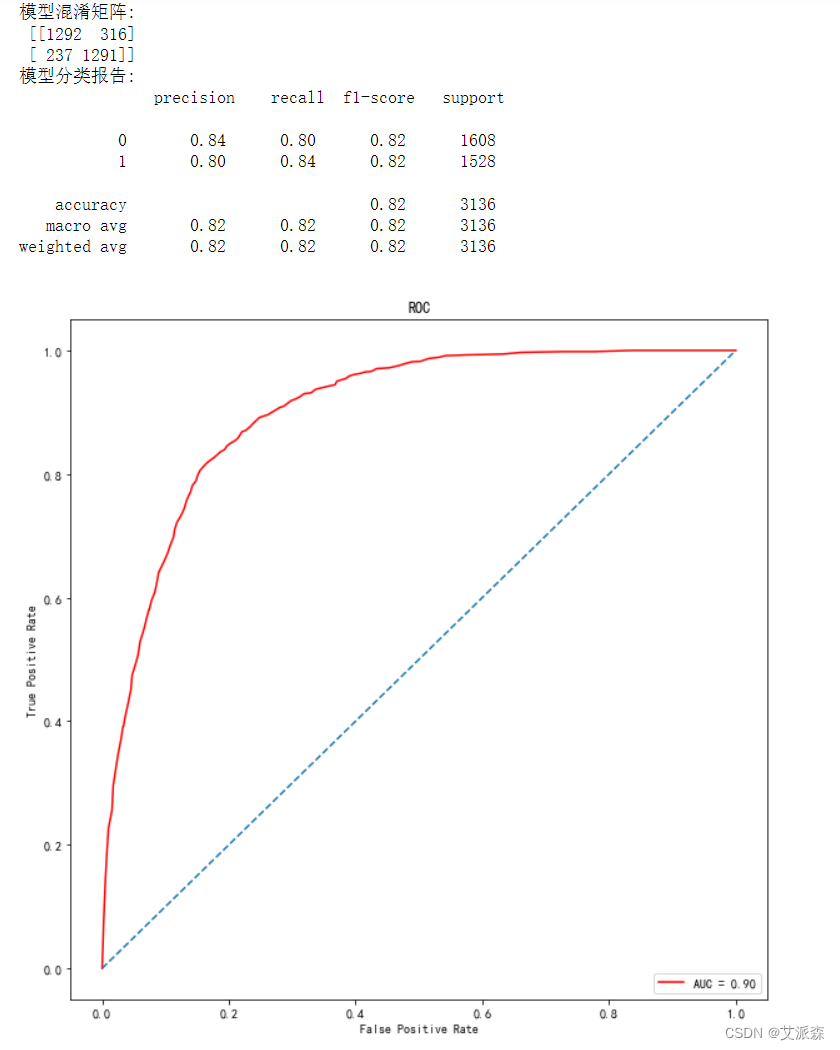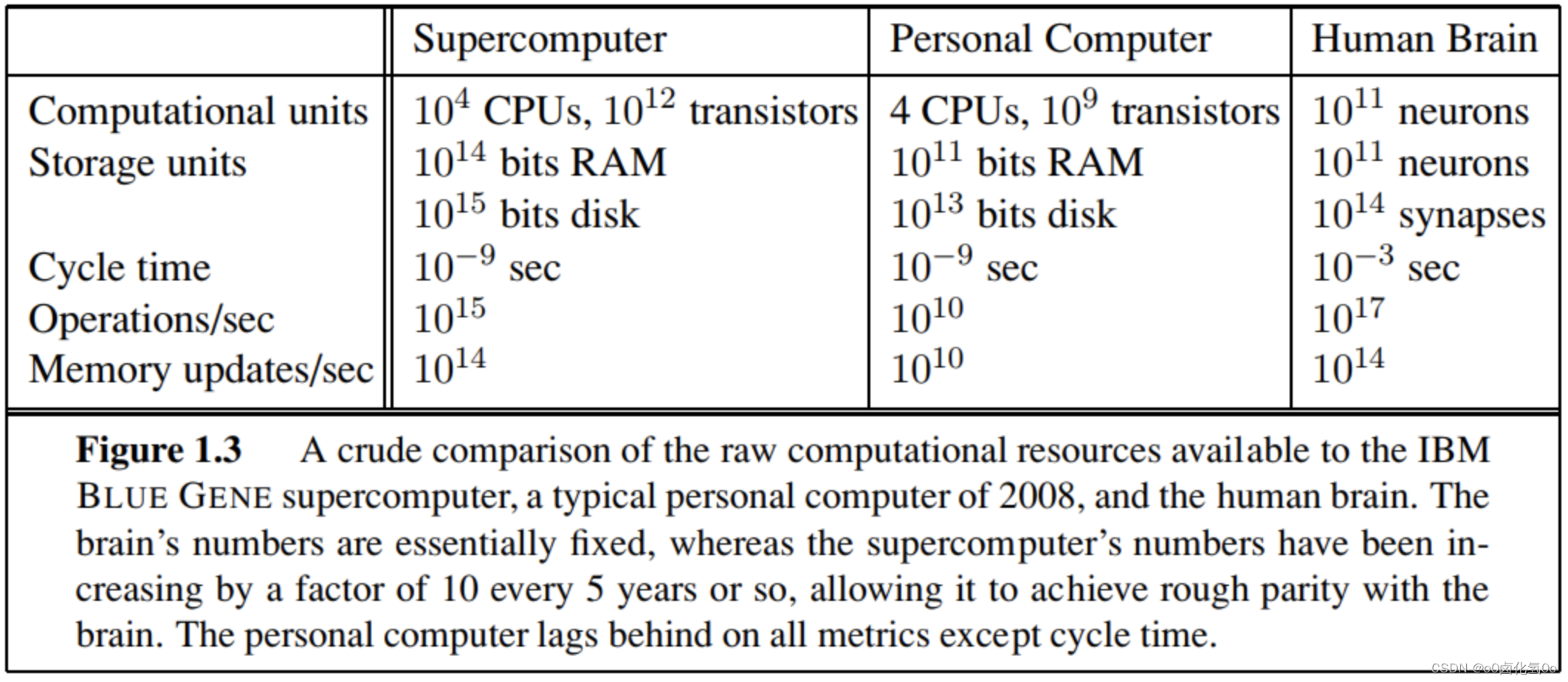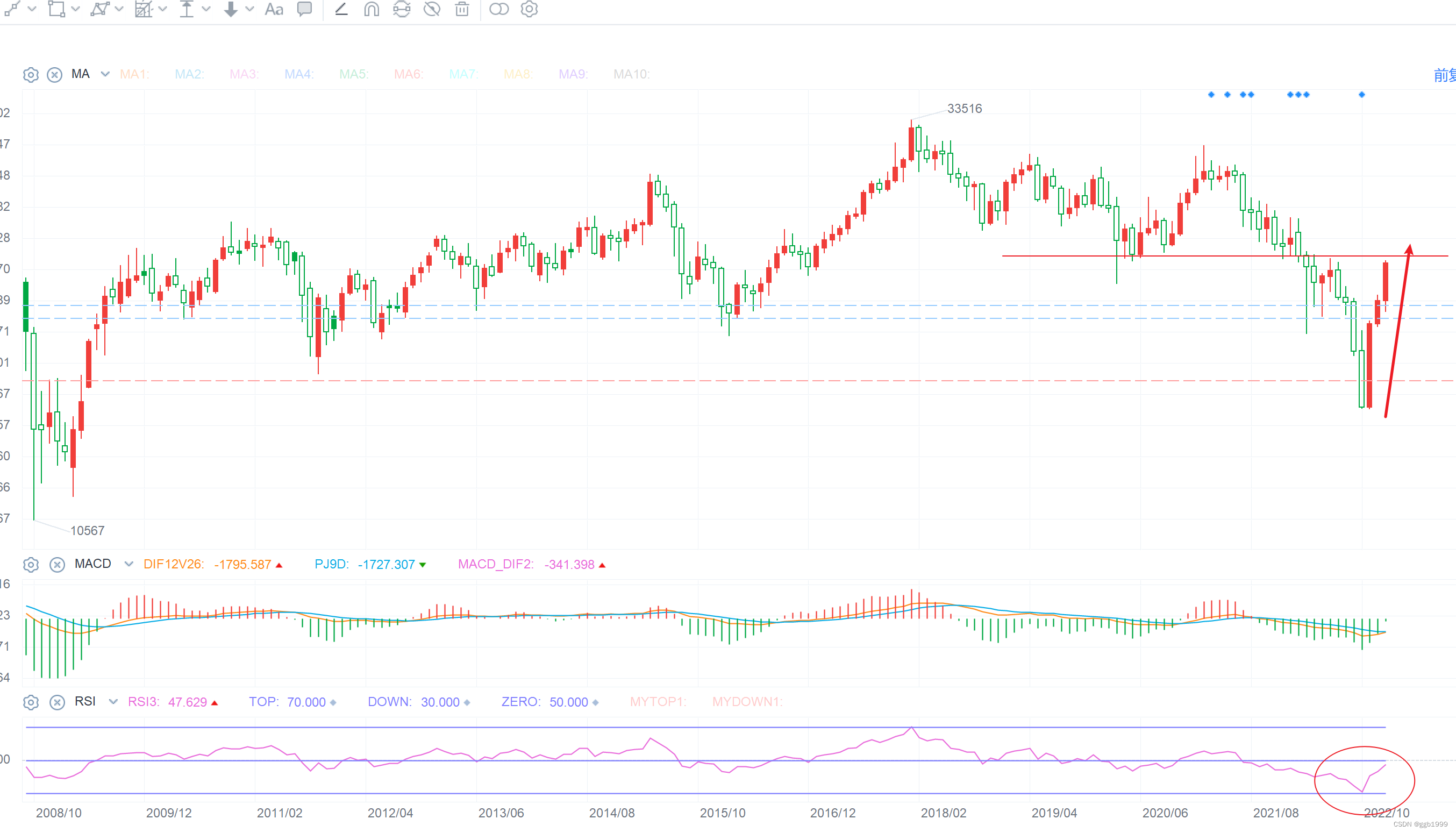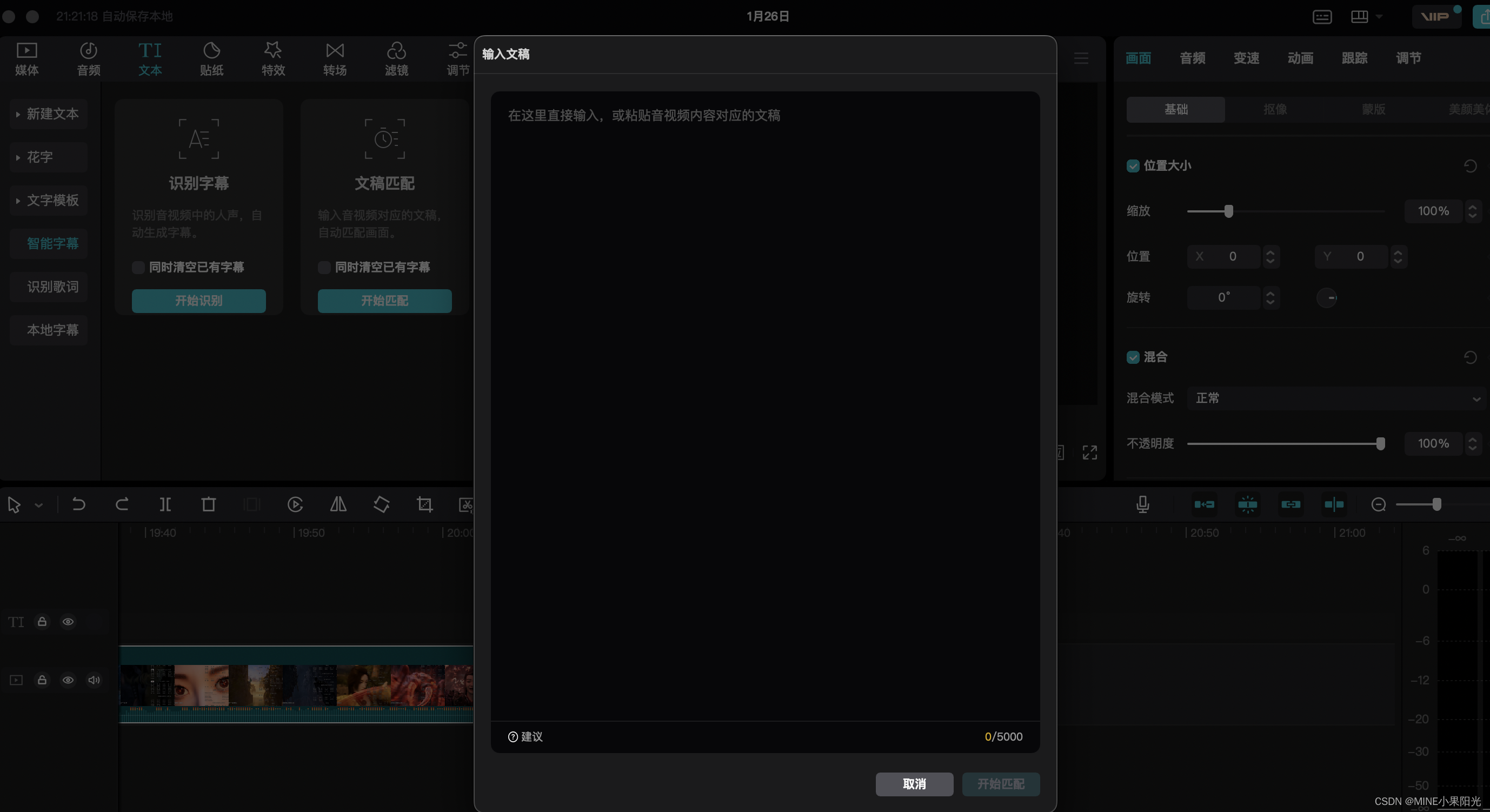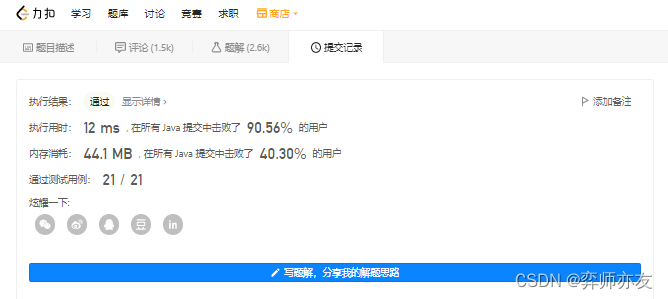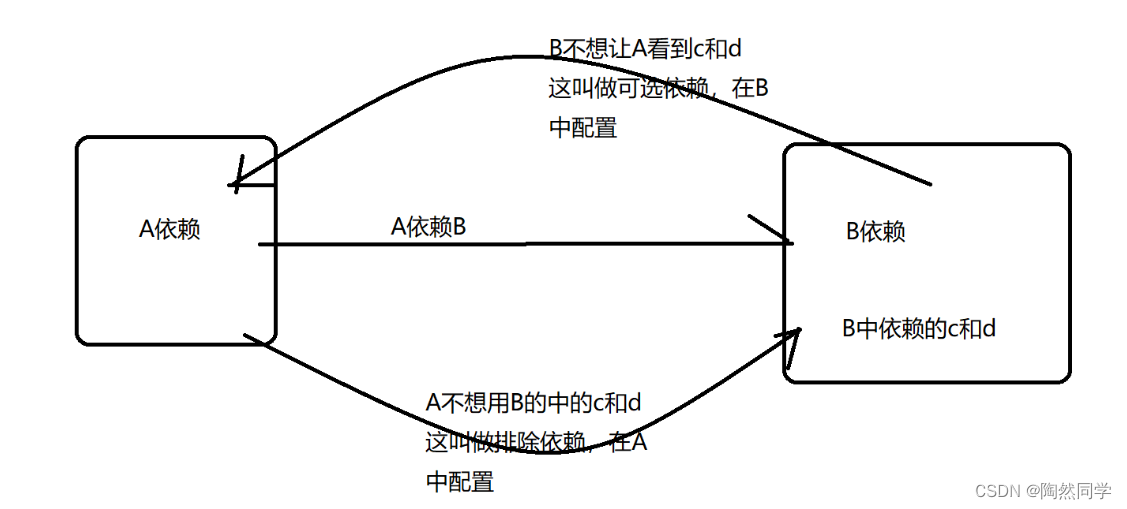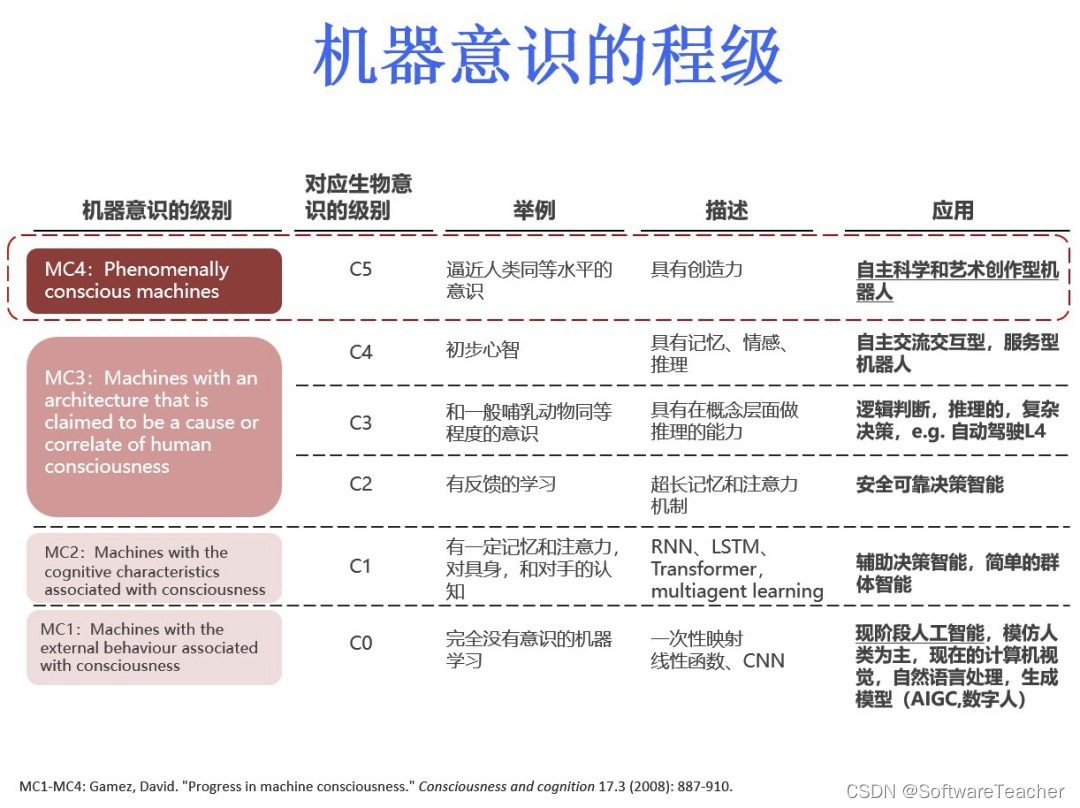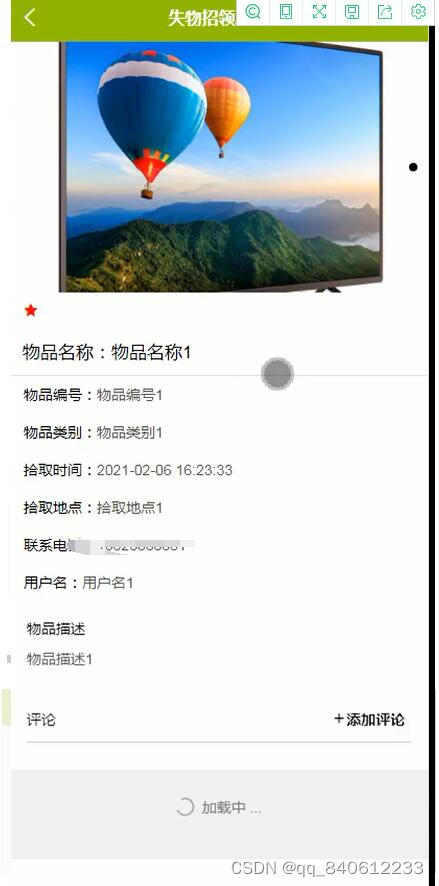1、手写耗时测试
先看结果;
主要有三种方法,各自的时钟间隔如下:
-
time.time()

-
timeit

-
time.time_ns() ( time is outputted in ns!).

可见方法2,即timeit 的时钟间隔最短。
注:最后一个是以ns为单位的,前两个是以s为单位的
三种方法的时钟测量及调用方式如下:
import numpy as np
import time
from timeit import default_timer as timer
def checktick():
M = 200
timesfound = np.empty((M,))
for i in range(M):
# t1 = time.time() # get timestamp from timer
# t2 = time.time() # get timestamp from timer
t1 = timer() # get timestamp from timer
t2 = timer() # get timestamp from timer
# t1 = time.time_ns() # get timestamp from timer
# t2 = time.time_ns() # get timestamp from timer
while (t2 - t1) < 1e-16: # if zero then we are below clock granularity, retake timing
# t2 = time.time() # get timestamp from timer
t2 = timer() # get timestamp from timer
# t2 = time.time_ns() # get timestamp from timer
timesfound[i] = t2 # record the time stamp
# minDelta = 1000000
Delta = np.diff(timesfound) # it should be cast to int only when needed
minDelta = Delta.min()
return minDelta
if __name__ == "__main__":
print(f"the Clock Granularity is {checktick()*10e8} nanosecond")
# print(f"the Clock Granularity is {checktick()} nanosecond")
np.diff() 函数说明
import time
from functools import wraps
# decorator to time
def timefn(fn):
@wraps(fn)
def measure_time(*args, **kwargs):
t1 = time.time()
result = fn(*args, **kwargs)
t2 = time.time()
print(f"@timefn: {fn.__name__} took {t2 - t1} seconds")
return result
return measure_time
@timefn
def calc_something(param1, param2):
...add your code...
if __name__ == "__main__":
calc_something(param1=1000, param2=300)
2、开源工具
与手写相比,还有一些可以详细到每一个函数,甚至每一行代码的耗时的工具。(但会增大一些开销,仅测试使用)
2.1 耗时测试
cProfile
一般是内置的,不用装,直接运行
python -m cProfile -s cumulative JuliaSet.py
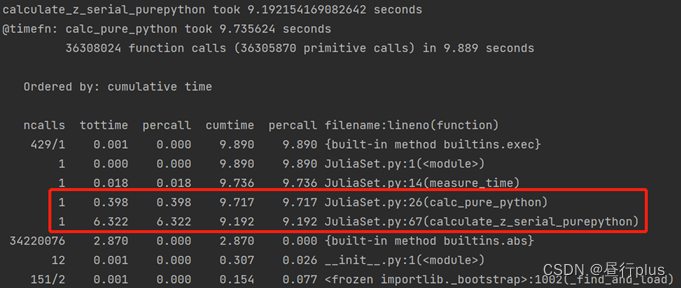
SnakeViz
安装
pip install snakeviz
运行
python -m cProfile -o profile.stats JuliaSet.py
python -m snakeviz profile.stats --server
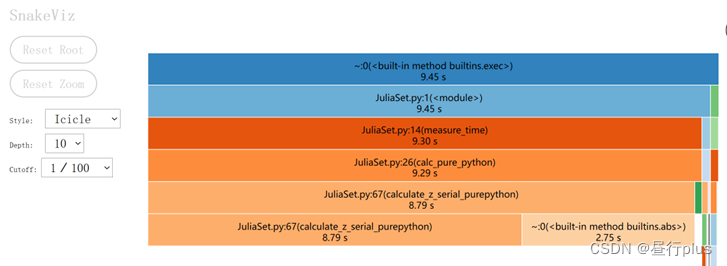
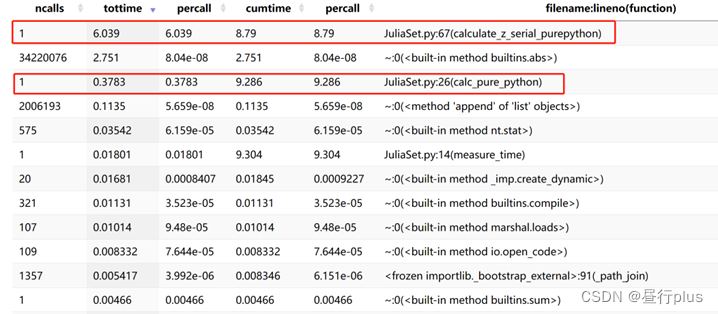
line_profiler
安装
pip install line_profiler
使用
在函数上方添加 “@profile” 标识(这个时候编辑器可能会报错,不用管,反正咱们用的是命令行)
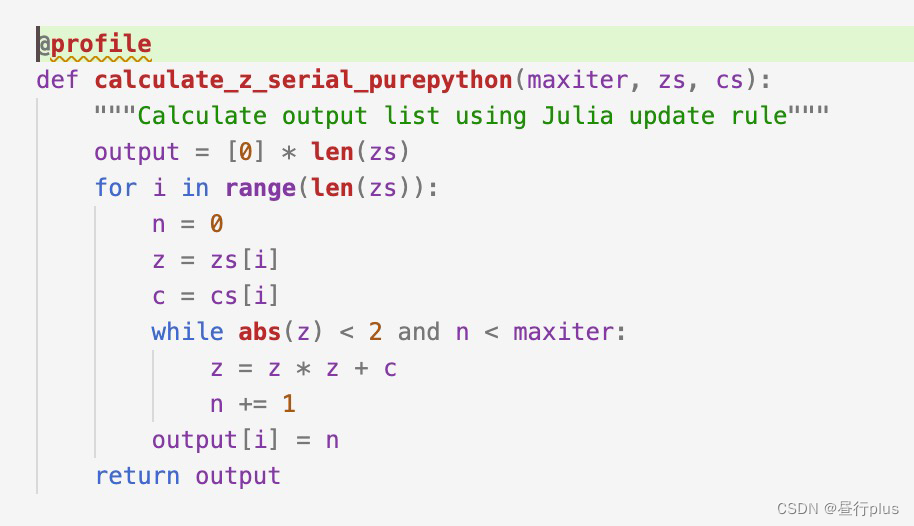
运行
python -m kernprof -l JuliaSet.py
python -m line_profiler JuliaSet.py.lprof
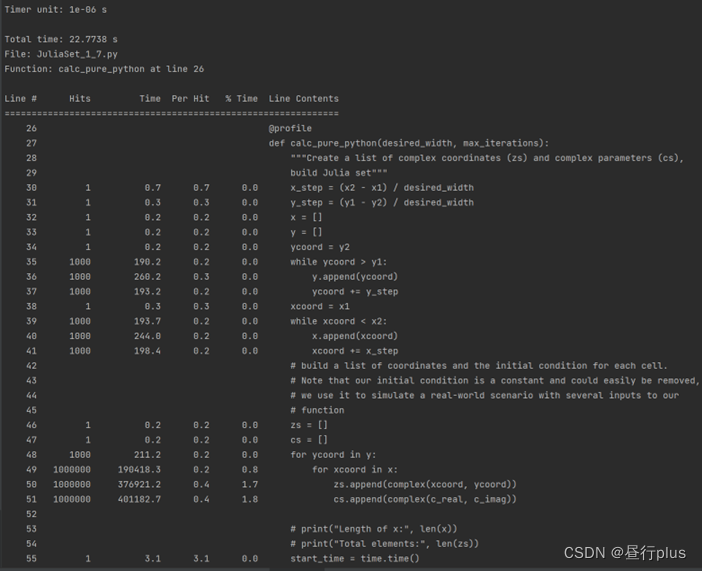
2.2 内存占用测试
测试内存的附加耗时比测试时间多的多,可能是10-100倍甚至更多。
memory_profiler
安装
pip install memory_profiler
使用
记得还是带上“@profile”
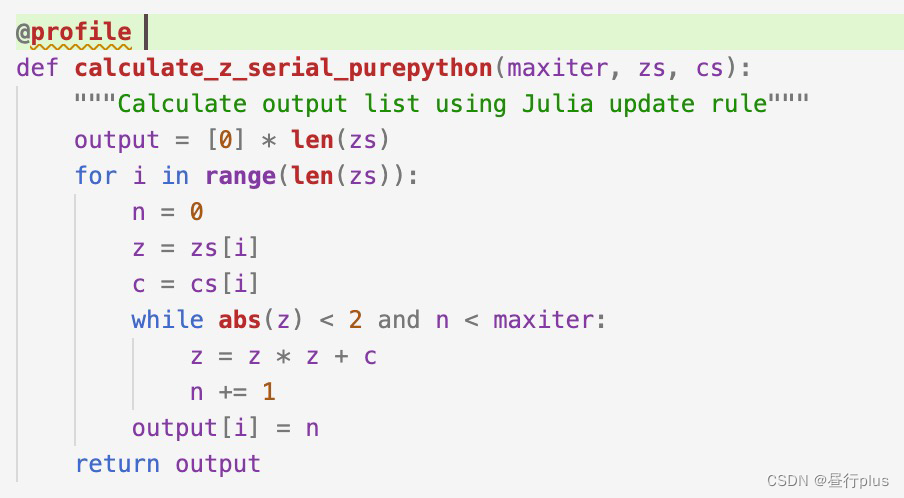
运行
python -m memory_profiler JuliaSet.py
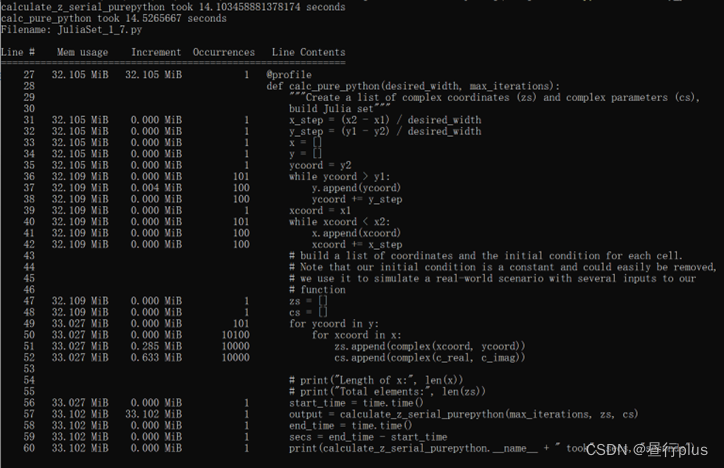
mprof
mprof是memory_profiler内置的可视化工具
运行(这里需要matplotlib)
python -m mprof run JuliaSet.py
python -m mprof plot mprofile_20220116173811.dat
第二句的文件mprofile_20220116173811.dat与第一句的输出保持一致

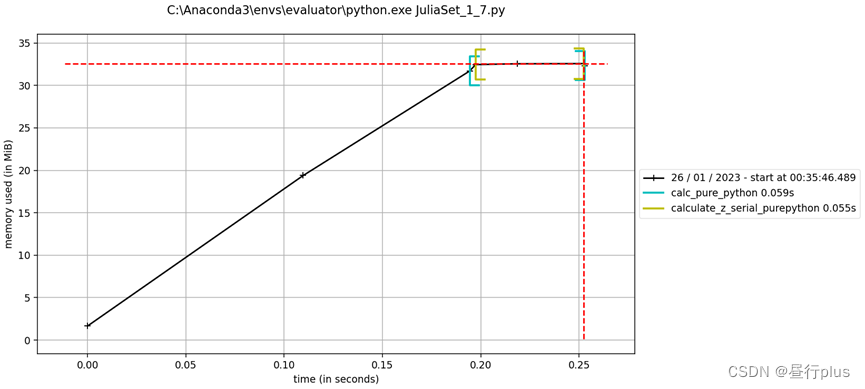
2.3 CPU 占用 --psutil
psutil不止可以看CPU占用,也能看内存占用
pip install psutil
这个怎么用看官方示例吧, 还有文档
针对看CPU占用主要用这个函数:
psutil.cpu_percent(interval=1, percpu=True)
可以看每个CPU核的占用百分比